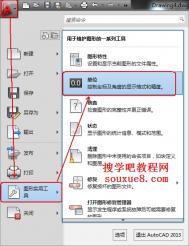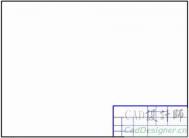AutoCAD设置绘图单位格式实例
在设计图纸之前,首先应设置图形的单位。例如,将绘图比例设置为1:1,那么所有图形都将以真实的大小来绘制。图形单位的设置主要包括设置长度和角度的类型、精度以及角度的起始方向。
1.单击选择AutoCAD2013中文版 -图形实用工具-单位。或输入并执行命令UNITS。

图01
2.打开AutoCAD2013图形单位设置对话框。

图02
在图形单位对话框中的长度选项区中,可以设置图形的长度单位类型和精度。
在类型下拉列表框中,主要有小数、分数、工程、建筑和科学五个长度单位选项;在精度下拉列表框中,可以选择长度的单位精度,即小数的位数,最大可以精确到小数点后8位,默认值为小数点后4位。
注:我国的AutoCAD2013机械制图中,长度尺寸一般采用小数格式。
在图形单位对话框中的角度选项区中,可以设置图形的角度类型和精度。
在类型下拉列表框中,主要有十进制度数、百分度、弧度、勘测单位和度/分/秒五个角度单位选项;(十进制度用十进制数表示,百分度以字母g为后缀,度/分/秒格式用字母d表示度、用符号‘表示分、用符号表示秒,弧度则以字母r为后缀。
注:我国的AutoCAD2013机械制图中,角度尺寸一般采用度/分/秒格式。
在精度下拉列表框中,可以选择角度单位的精度;
顺时针复选框用来指定角度的正方向,如果选中顺时针,则以顺时针方向为正方向,在默认情况下,以逆时针方向为正方向。
单击图形单位对话框中的方向按钮,弹出方向控制对话框,在该对话框中,可以设置角度的基准方向。其中,可以选择东、北、西或南方向为零度的方向;也可以选择其他单选按钮,才是角度文本框被激活,可在该文本框中输入零度方向与X轴正方向的夹角数值。也可以单击对应的角度按钮,从绘图屏幕上直接指定。

图03
(本文来源于图老师网站,更多请访问http://m.tulaoshi.com/cadjc/):
在图形单位对话框中的插入比例选项区中,用户可在用于缩放插入内容的单位下拉列表框中选择用于缩放插入内容的单位。
注:设置绘图单位后,AutoCAD2013中文版在状态栏上以对应的格式和精度显示光标的坐标。
图04
AutoCAD中文版绘制正多边形

图01
1.如果选择执行内接于圆(I)选项,AutoCAD2013提示:

图02
指定圆的半径:
输入圆的半径后,AutoCAD2013会假设有一半径为输入值、圆心位于多边形中心的圆,并按照指定的边数绘制出与该圆内接的正多边形。
2.如果选择执行外切于圆(C)选项,AutoCAD2013同样提示:

图03
(本文来源于图老师网站,更多请访问http://m.tulaoshi.com/cadjc/)指定圆的半径:
输入圆的半径后,AutoCAD2013会假设有一半径为输入值、圆心位于多边形中心的圆,并按照指定的边数绘制出与该圆外切的正多边形。
(2)边(E)

图04
根据多边形某一条边的两个端点绘制正多边形。执行该选项tuLaoShi.com,AutoCAD2013依次提示:
指定边的第一个端点:

图05
指定边的第二个端点:

图06
用户依次确定边的两端点后,AutoCAD2013以这两个点作为正多边形上一条边的两个端点,且按指定的边数绘制出正多边形。
注:通过边(E)选项绘制正多边形时,AutoCAD2013总是从指定的第一端点向第二端点,沿逆时针方向绘制正多边形。
例如,已知有两个点,如果将这两个点作为正六边形一条边上的两个端点来绘正六边形,那么分别以不同的点作为第一、第二端点时,将会得到不同位置的六边形,如图:

图07

图08
绘制正多边形:
1.选择AutoCAD2013工具栏上的矩形右侧的倒三角按钮 ,在弹出的菜单中tuLAoshi.Com选择多边形。或执行POLYGON命令。
2.输入侧面数:8
3.指定正多边形的中心点或[(E)]:(在绘图窗口适当位置用鼠标左键单击指定一点)
4. 输入选项[内接于圆(I)/外切与圆(C)]:I
5.指定圆的半径:500(对于八边形,其边长等于对应外接圆的半径)
AutoCAD2013绘制的八边正多边形:

图09
AutoCAD动态输入设置与实例
本次AutoCAD2013教程介绍动态输入操作及其设置。单击AutoCAD2013状态栏上的 (动态输入)按钮,使其变蓝 ,则启动AutoCAD2013动态输入功能。

图01
一、使用AutoCAD2013动态输入
1.以绘制直线为例,说明动态输入的使用。首先,启用动态输入功能。执行LINE(直线)命令,AutoCAD2013一方面在命令窗口提示:

图02
同时在光标附近显示出一个提示框(称之为工具提示),工具提示中显示出对应的AutoCAD2013提示指定第一点:和光标的当前坐标值。

图03
(本文来源于图老师网站,更多请访问http://m.tulaoshi.com/cadjc/)注意:执行本节介绍的操作时,如果显示出的效果与本节不同,其原因是动态输入的设置不一样。
此时移动光标,工具提示也会随光标移动,且显示出的坐标值会动态变化,以反映光标的当前坐标值。
(本文来源于图老师网站,更多请访问http://m.tulaoshi.com/cadjc/)2.在上图所示状态下,用户可以在工具提示中输入点的坐标值,不需要切换到命令行输入(切换到命令行的方式为:在AutoCAD2013命令窗口中,将光标放到命令:提示的后面单击鼠标左键)。当在指定第一点:提示下指定直线的第一点后,AutoCAD2013又会显示出对应的工具提示,如图所示。

图04
此时用户可以直接通过工具提示输入对应的极坐标来确定新端点。请注意,在AutoCAD2013工具提示中,在指定下―点或之后有一个向下的小箭头,如果在键盘上按一下指向下方的箭头键,会显示出与当前操作相关的选项,如图所示。此时可以通过单击某一选项的方式执行该选项。

图05
显示出工具提示时,可以通过键在显示的坐标值之间切换。
二、AutoCAD2013动态输入设置
用户可以对AutoCAD2013动态输入的行为进行设置,具体方法如下。
www.Tulaoshi.com 用于打开草图设置对话框的命令是DSETTINGS。或在AutoCAD2013状态栏上的 (动态输入)按钮处单击鼠标右键,从弹出的快捷菜单中选择设置,都可以打开AutoCAD2013草图设置中的动态输入选项栏。

图06
在对话框中,启用指针输入复选框用于确定是否启用指针输入。启用指针输入后,在工具提示中会动态地显示出光标坐标值。当AutoCAD2013提示输入点时,用户可以在工具提示中输入坐标值,不必通过命令行输入。
单击指针输入选项组中的设置按钮,AutoCAD2013弹出指针输入设置对话框,如图所示。用户可以通过此对话框设置工具提示中点的显示格式以及何时显示工具提示(通过可见性选项组设置)。

图07
AutoCAD2013动态输入选项卡中,可能时启用标注输入复选框用于确定是否启用标注输入。启用标注输入后,当AutoCAD2013提示输入第二个点或距离时,会分别动态显示出标注提示、距离值以及角度值的工具提示,如图所示。

图08
同样,此时可以在工具提示中输入对应的值,而不必通过命令行输入值。
注:如果同时打开指针输入和标注输入,则标注输入有效时会取代指针输入。
单击标注输入选项组中的设置按钮,AutoCAD2013弹出标注输入的设置对话框,如图所示,用户可以通过此对话框进行相关设置。

图09
AutoCAD2013动态输入选项卡中,设计工具提示外观按钮用于设计工具提示的外观,如工具提示的颜色、大小等。

图10
AutoCAD2013中文版绘制多边形
正多边形即等边多边形。

图01
1.选择AutoCAD2013工具栏上的矩形右侧的倒三角按钮 ,在弹出的菜单中选择多边形。或执行POLYGON命令。

图02
2.输入侧面数:(输入所绘多边形的边数量后按空格键;允许值为3~1024的整数)。如输入6后按空格键。

图03
(本文来源于图老师网站,更多请访问http://m.tulaoshi.com/cadjc/)3.指定正多边形的中心点或[边(E)]:

图04
下面介绍提示中各选项的含义:
(1)指定正多边形的中心点:
此默认选项要求用户确定正多边形的中心点位置,以便根据多边形的假设外接圆或内切圆来绘制正多边形。执行该选项,即指定多边形的中心点后,AutoCAD2013提示:

图05
输入选项[内接于圆(I)/外切与圆(C)]:
提示中,内接于圆(I)选项表示所绘正多边形内接于假想的圆;外切于圆(C)选项则表示所绘正多边形外切于假想的圆。它们的AutoCAD2013效果如图所示。

图06
AutoCAD2013中文版绘制矩形
选择AutoCAD2013工具栏中矩形按钮,或执行RECTANG命令。

图01
AutoCAD2013命令提示:
指定第一个角点或[倒角(C)/标高(E)/圆角(F)/厚度(T)/宽度(W)]:

图02
下面进一步介绍各选项的含义及其操作。
1. 指定第一个角点:
指定矩形的一角点位置,为默认项。执行该默认项,即指定矩形的一角点位置后,AutoCAD2013提示:
指定另一个角点或[面积(A)/尺寸(D)/旋转(R)]:
(1)指定另一个角点。
指定矩形的另一个角点位置,即指定矩形中与第一角点成对角关系的另一角点的位置。
确定该点后,AutoCAD2013绘制出对应的矩形。

图03
(本文来源于图老师网站,更多请访问http://m.tulaoshi.com/cadjc/)(2)面积(A)。
根据面积绘制矩形。执行该选项,AutocAD213提示:
输入以当前单位计算的矩形面积:(输入所绘矩形的面积值后按空格键)
计算矩形标注时依据[长度(L)/宽度(W)]长度:(利用长度(L)或宽度(w)
选项确定矩形的长或宽,确定后AutocAD2013按指定的面积和对应的边长等绘出矩形)
(3)尺寸(D)。
根据矩形的长和宽绘制矩形。执行该选项,AutoCAD2013提示:
指定矩形的长度:(输入矩形的长度值后按空格键)
指定矩形的宽度:(输入矩形的宽度值后按空格键)
指定第一个角点或[面积(A)/尺寸(D)/旋转(R)]:(拖拽鼠标确定所绘矩形的另一角点相对于第一角点的位置,确定后单击鼠标左键,AutoCAD2013按指定的长和宽绘出矩形)
(4)旋转(R)。
绘制按指定倾斜角度放置的矩形。执行该选项,AutoCAD2013提示:
指定旋转角度或[拾取点(P)]:(输入旋转角度值后按空格键,或通过拾取点(P)选项确定角度)
指定第一个角点或[面积(A)/尺寸(D)/旋转(R)]:(执行某一选项绘制矩形)

图04
2.倒角(C)
设置矩形的倒角尺寸,使所绘矩形在各角点处按指定的尺寸倒角。执行该选项,AutoCAD2013提示:
指定矩形的第一个倒角距离:(输入矩形的第一倒角距离值后按空格键)如输入50后按空格键。

图05
指定矩形的第二个倒角距离:(输入矩形的第二倒角距离值后按空格键)如输入100后按空格键

图06
指定第一个角点或[倒角(C)/标高(E)/圆角(F)/厚度(T)/宽度(W)]:(指定矩形的角点位置来绘制矩形
或进行其他设置)

图07
3.标高(E)
设置矩形的绘图高度,即所绘矩形的平面与当前坐标系的xy面之间的距离。此功能一般用于三维绘图。执行该选项,AutoCAD2013提示:
指定矩形的标高:(输入高度值)
指定第一个角点或[倒角(C)/标高(E)/圆角(F)/厚度(T)/宽度(W)]:(指定矩形的角点位置来绘制矩形或进行其他设置)

图08
4.圆角(F)
设置矩形在角点处的圆角半径,使所绘矩形在各角点处均按此半径绘制圆角。执行该选项,AutoCAD2013提示:
指定矩形的圆角半径:(输入圆角的半径值后按空格键)如输入100后按空格键。

图09
指定第一个角点或[倒角(C)/标高(E)/圆角(F)/厚度(T)/宽度(W)]:(指定矩形的角点位置来绘制矩形或进行其他设置)

图10
5.厚度(T)
设置矩形的绘图厚度,即矩形沿z轴方向的厚度尺寸,使所绘矩形沿当前坐标系的z方向具有一定的厚度,此功能一般用于三维绘图。执行该选项,AutoCAD2013提示:
指定矩形的厚度:(输入厚度值后按空格键)
指定第一个角点或[倒角(C)/标高(E)/圆角(F)/厚度(T)/宽度(W)]:(指定矩形的角点位置来绘制矩形或进行其他设置)

图11
6.宽度(W)
设置矩形的线宽,使所绘矩形的各边具有宽度。执行该选项,AutoCAD2013提示:
指定矩形的线宽:(输入宽度值)如输入100后按空格键。

图12
指定第一个角点或[倒角(C)/标高(E)/圆角(F)/厚度(T)/宽度(W)]:(指定矩形的角点位置来绘制矩形或
进行其他设置)

图13
当AutoCAD2013绘制有特殊要求的矩形时(如有倒角或圆角要求等.一般应首先进行对应的设置,然后再确定矩形的角点位置。